안녕하세요?!
예전에 2017년도에 윈도우10이 출시되면서
기존 윈도우7, 윈도우8을 무료업그레이드
해주는 기간이 있었습니다.
주로 쓰는 프로그램이 윈도우10을 지원하지않아
윈도우7을 계속 사용했습니다.
그러다가 최근 윈도우7 기술지원종료 안내가뜨더니
결국 기술지원이 종료가 되었습니다.
윈도우7의 기술지원이 종료되면
보안관련 기술지원이 되지않아 바이러스에
노출될 위험이 있다고해 급하게 윈도우10을
알아봤는데 ;;
처음에는 구입을 하려했습니다.
인터넷으로 국내정품 알아본가격은
10-20만원대였습니다.
그런데,
종료된 줄 알았던 윈도우10 무료업그레이드가
아직도 가능하다는 사실을 알게되어
바로 업그레이드를 진행하였습니다!!!!!!!!!!!!!!!
윈도우10 무료업그레이드 방법
지금부터 알려드리겠습니다.
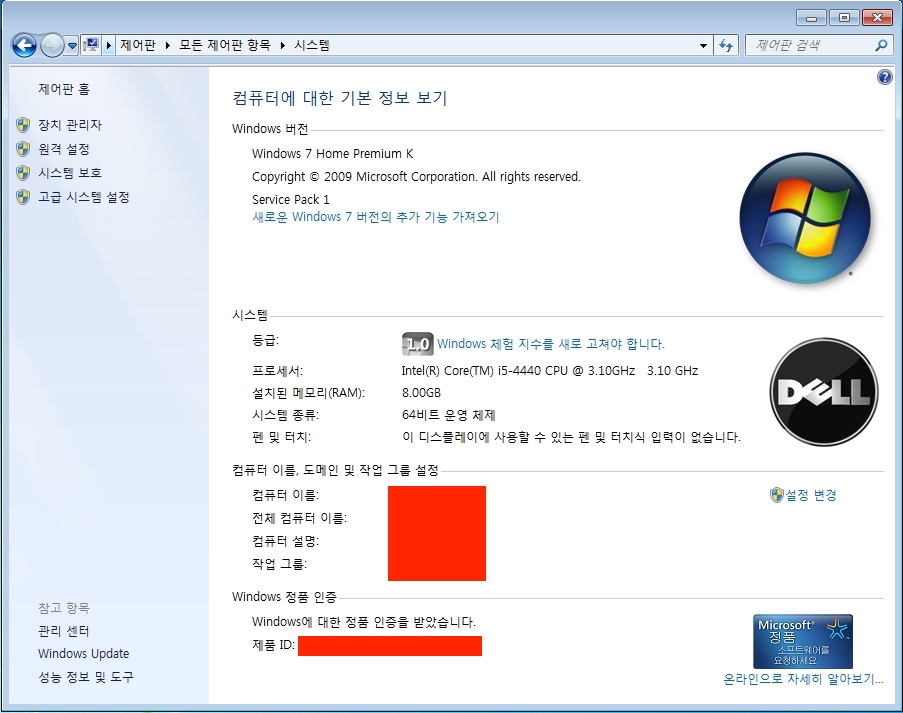
우선, 윈도우7, 윈도우8을
윈도우10으로 무료업그레이드 하기위해서는
가지고있던 윈도우가 정품이어야합니다.
정품확인방법은 내컴퓨터 > 시스템 을 보면
정품인증여부와 제품ID를 확인할 수 있습니다.
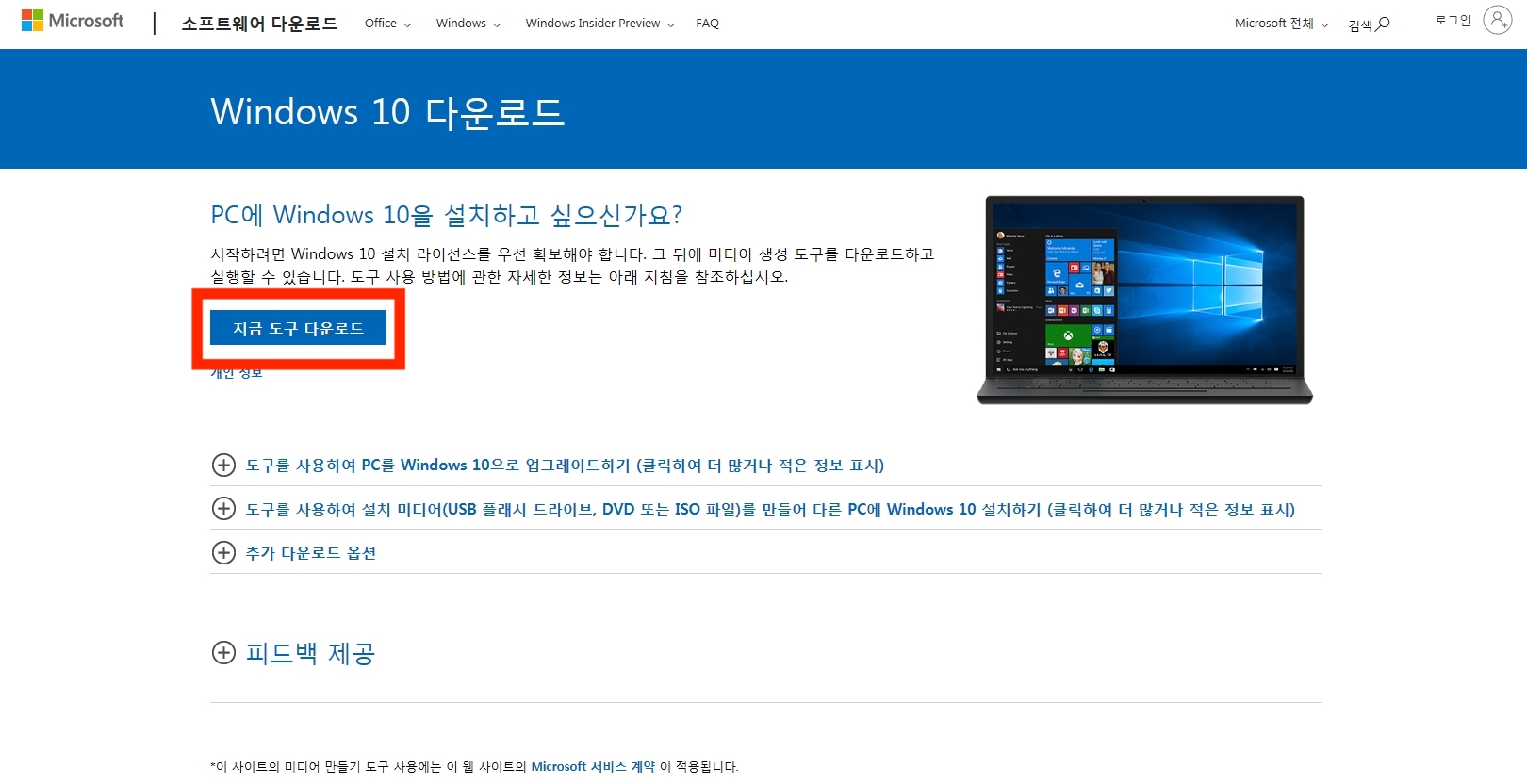
윈도우7, 윈도우8이 정품인게 확인되었다면
윈도우10 설치파일을 다운받아야합니다.
설치파일은 아래링크로 가시면 다운받으실 수 있고
바로 다운로드 버튼을 눌러 파일을 받으시면됩니다.
www.microsoft.com
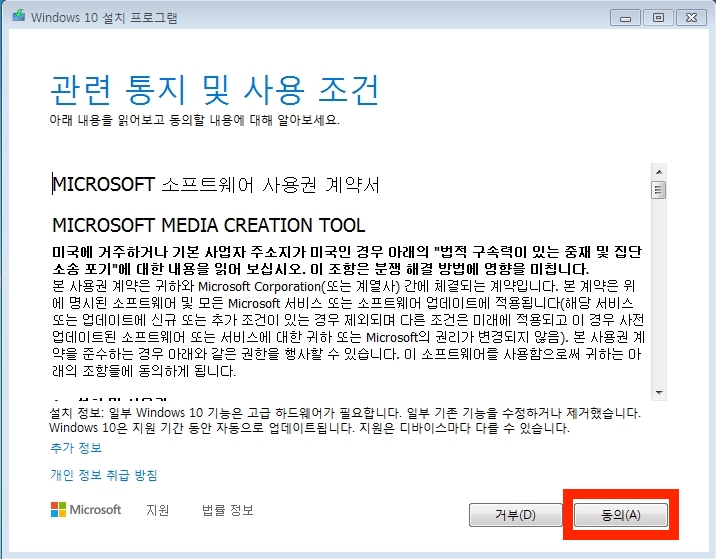
다운로드받으신 윈도우10 설치파일을
실행하시면 위와같은 창이 나옵니다.
빨간색으로 표시한 '동의' 버튼 누르시면 됩니다.
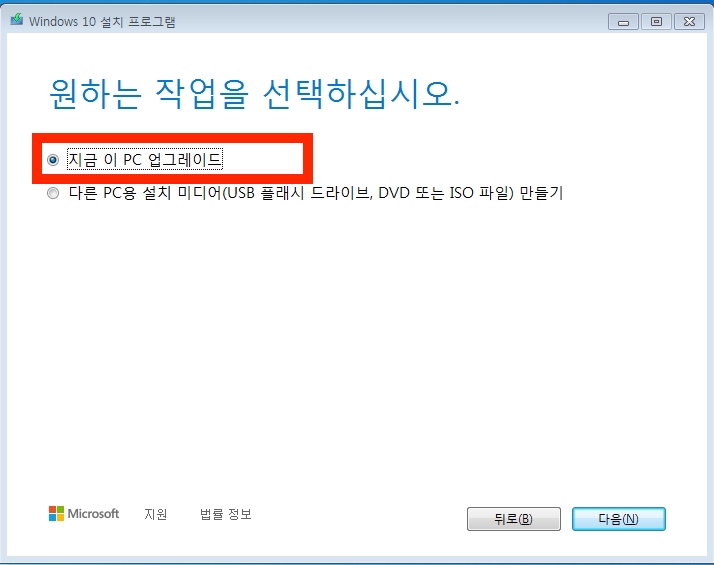
그다음 원하는 작업을 선택하라는 창이나옵니다.
여기서 첫번째 빨간색으로 표시한
'지금 이 PC 업그레이드'를 선택한 후
'다음' 버튼을 눌러줍니다.
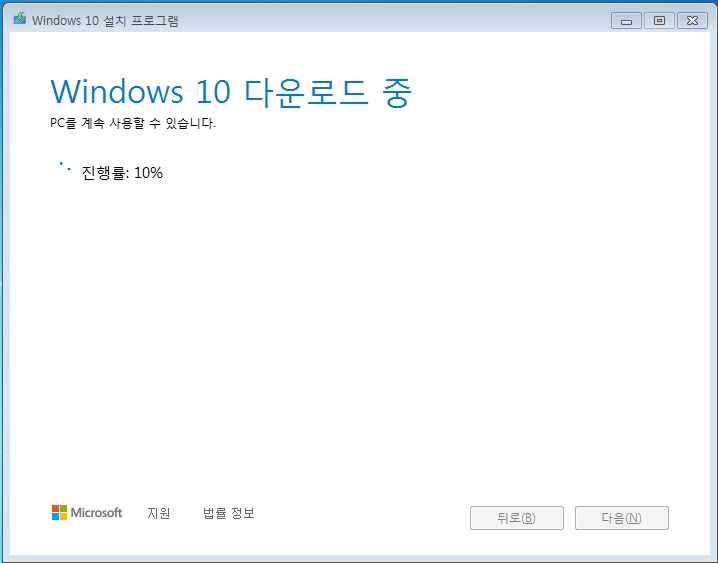
이제 윈도우10 설치파일을 다운로드하고 있다는
창이뜨면 기다려줍니다.
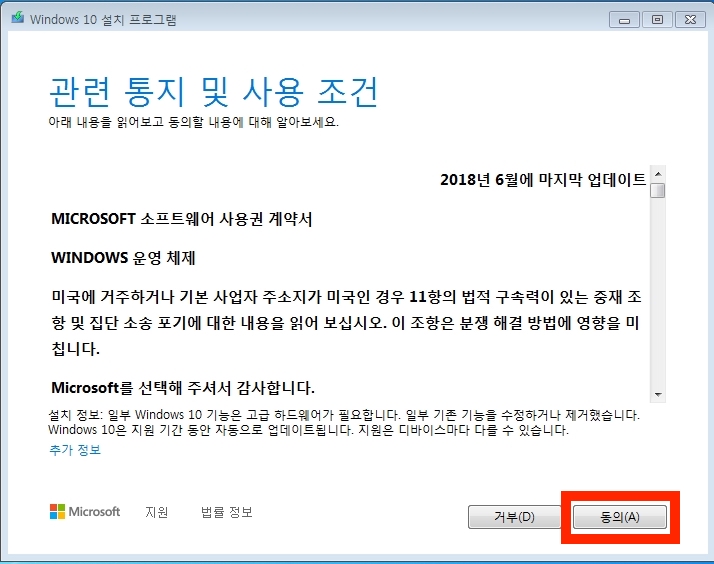
윈도우10 설치파일 다운로드가 끝나면
또 동의하라는 창이 나오는데
'동의' 버튼 눌러줍니다.
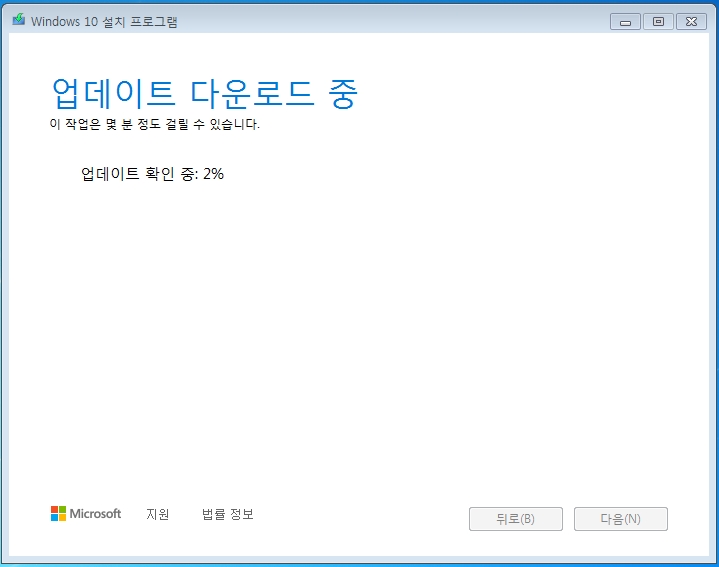
그다음은 윈도우10 최신 업데이트파일을
다운로드 받고 있다는 창이 나옵니다.
100%가 될때까지 기다려줍니다.
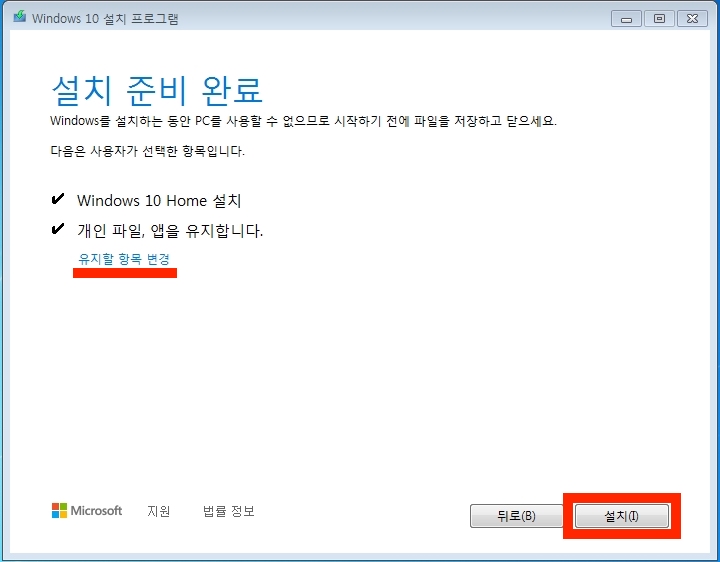
모든 설치파일이 다운로드가 끝나면
설치준비완료 창이나오면서
개인 파일, 앱을 유지할건지 물어보는 창이 나옵니다.
유지를 원하시면 바로 '설치'버튼을 누르시면되고
모든 파일을 지우고 윈도우10으로 초기화 하고 싶다면
'유지할 항목 변경' 버튼을 누르시고
설정을 바꾸신다음 설치를 진행하시면 됩니다.

이제 파란창이 나오면서 본격적인
윈도우10의 설치가 시작됩니다.
이작업이 오래걸리는데 저같은 경우는
20분정도 걸렸던거 같습니다.
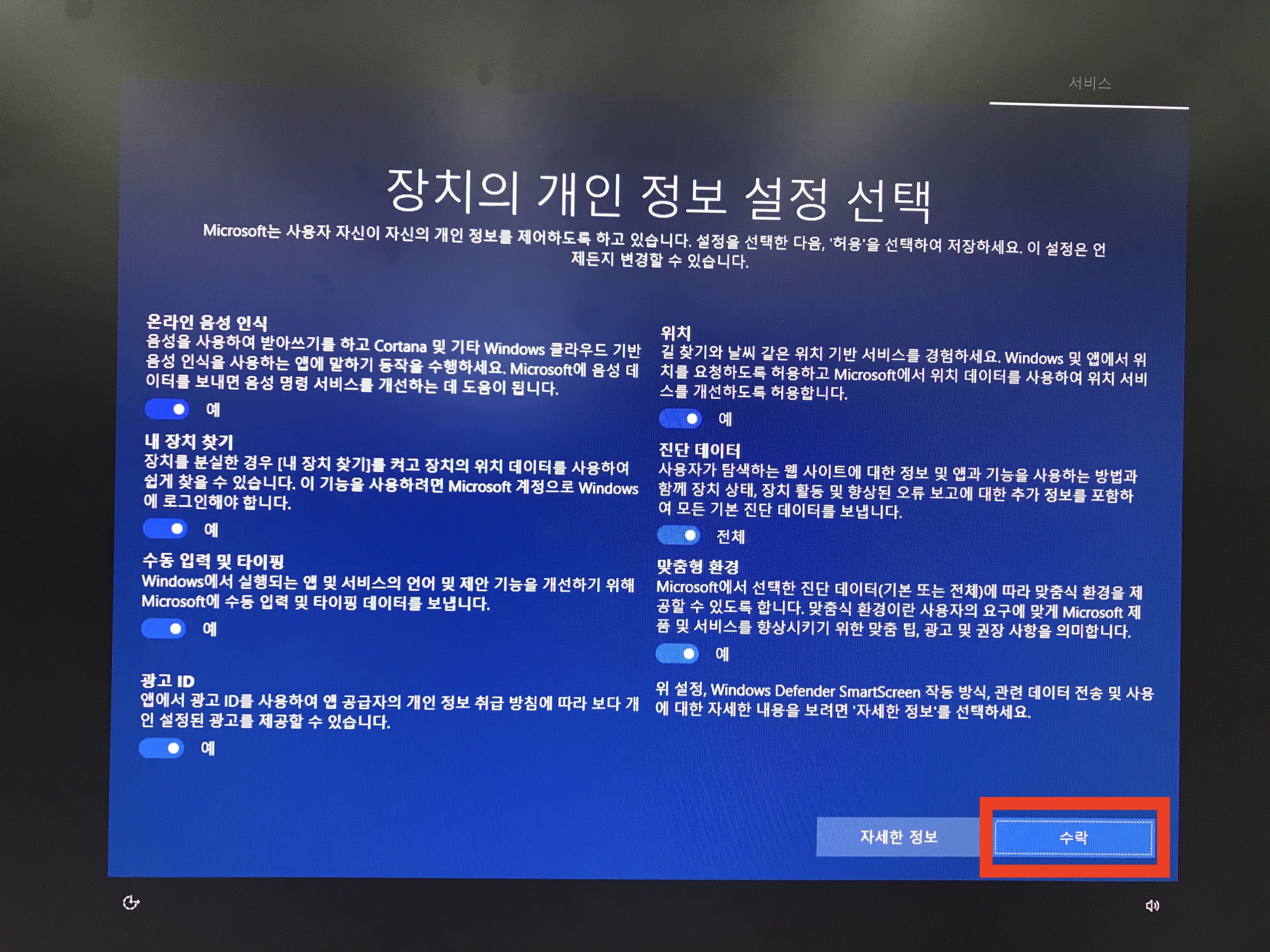
윈도우10의 무료업그레이드 설치가 완료되면
'장치의 개인정보 설정 선택' 창이 나오고
'수락'을 선택해줍니다.
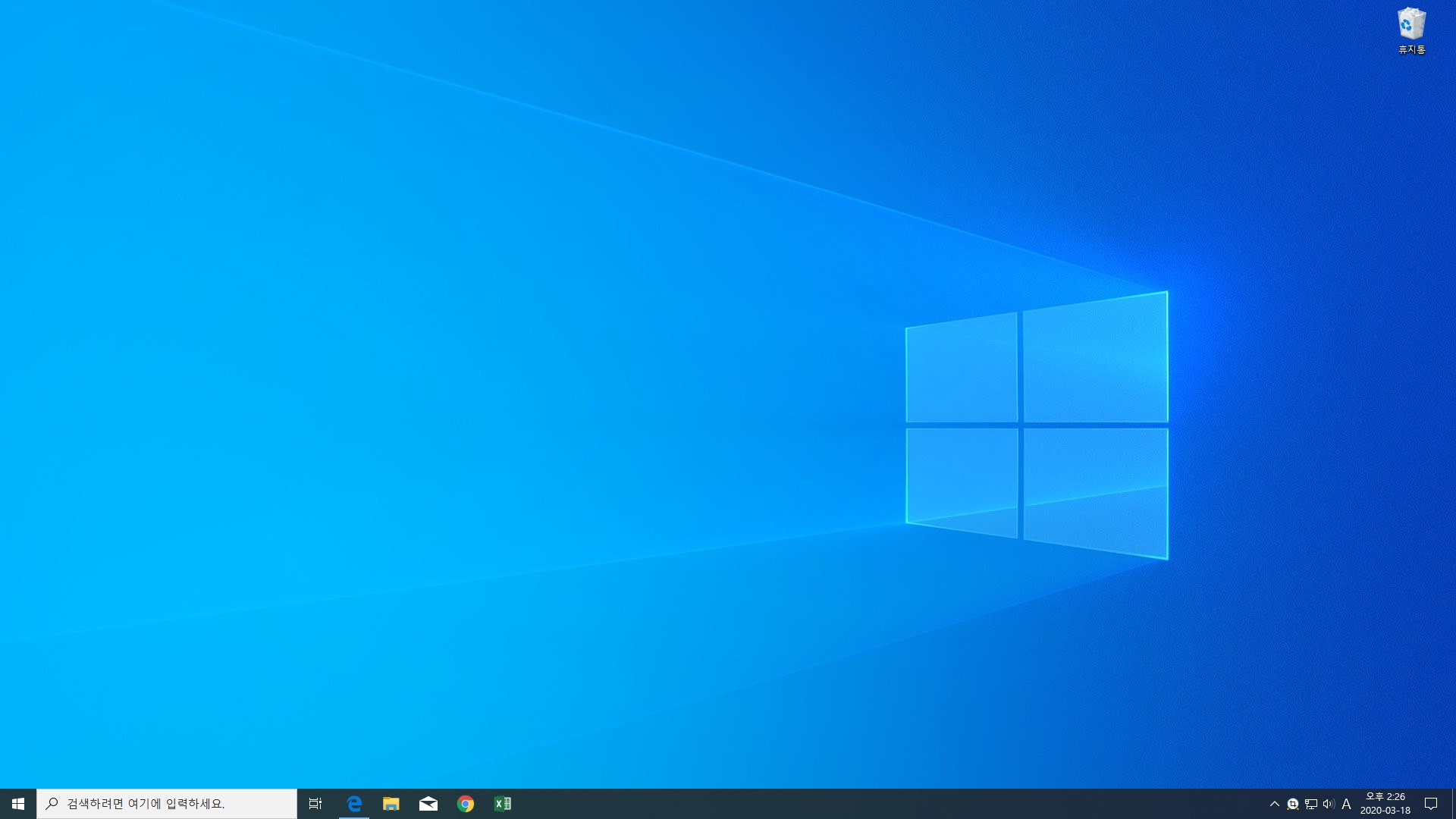
짜잔!! 윈도우 10 무료업그레이드 설치가
모두 완성되었습니다 !!
기분탓인지 컴퓨터동작도 더 빨라진거같고
새 컴퓨터 느낌도 납니다.
윈도우 10 무료업그레이드가 언제끝날지 모르니
주위에 아직 윈도우7이나 윈도우8을
쓰고있는 지인분들이 있으시면
얼른 알려드려 업그레이드 혜택을 받으시는게
좋을 것 같습니다.
읽어주셔서 감사합니다!! ^^
'기타리뷰' 카테고리의 다른 글
| 2020벚꽃축제 코로나로 취소?!(드라이브코스추천+벚꽃개화시기) (0) | 2020.03.26 |
|---|---|
| [마스크 핫딜 정보모음 2탄] 코로나마스크 사이트 20군데 총정리 !! (0) | 2020.03.19 |
| [마스크알리미앱] 11군데 총정리+비교+추천 (콜록콜록마스크, 굿닥, 웨어마스크 등) (0) | 2020.03.11 |
| 마스크알리미 앱,사이트 총정리 (굿닥/공공마스크/mask-nearby/마스크사자) (0) | 2020.03.11 |
| [마스크 핫딜 정보모음 1탄] 코로나마스크 핫딜 16군데 총정리 (0) | 2020.03.09 |



